如何调整autocad十字光标的大小
2017-01-21 by:CAE仿真在线 来源:互联网
如何调整autocad十字光标的大小
前言君
使用autocad绘图软件的朋友都知道,该软件上有一个十字光标,系统默认的光标长度比较小,将光标调整到合适大小,有利用调整图形的对齐,提高绘图速度,那么如何调整autocad十字光标的大小呢?接下来以autocad2012为例介绍一下十字光标的调整方法。
正文

1
首先在电脑上打开已安装的autocad绘图软件,各个版本的调整方法类似,小烟以autocad2012版本说明,如下图所示。

2
找到上方菜单栏里的【工具】选项,点击弹出下拉菜单,在下拉菜单里找到【绘图设置】功能选项,如下图所示。
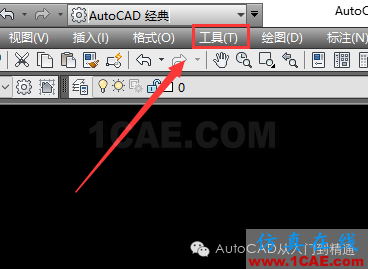
3
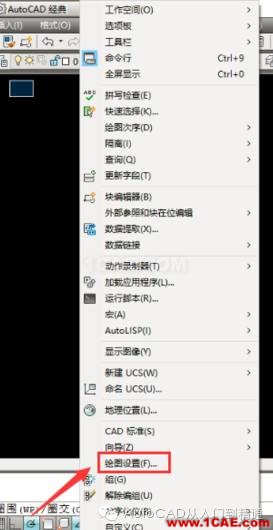
点击【绘图设置】功能选项打开草图设置对话窗口,找到该对话窗口左下方的【选项】按钮,如下图所示。
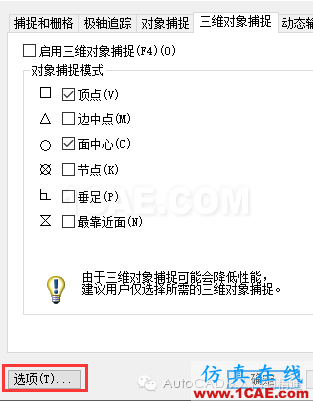
4
点击【选项】按钮弹出选项对话窗口,默认的打开绘图选项,绘图选项里有靶框大小设置键,该设置键主要设置的是十字光标中间的方框大小,如下图所示。
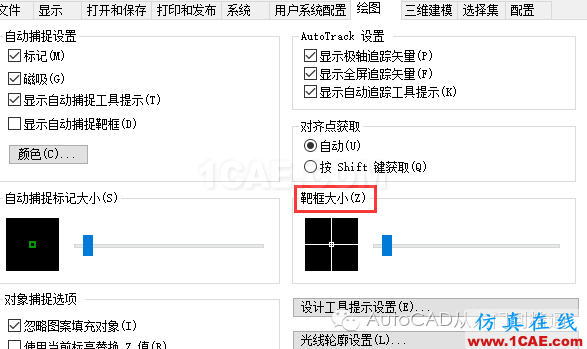
5
接下来点击选项对话窗口里的【显示】选项,进入显示设置界面,在该界面里可以找到十字光标大小设置选项,如下图所示。
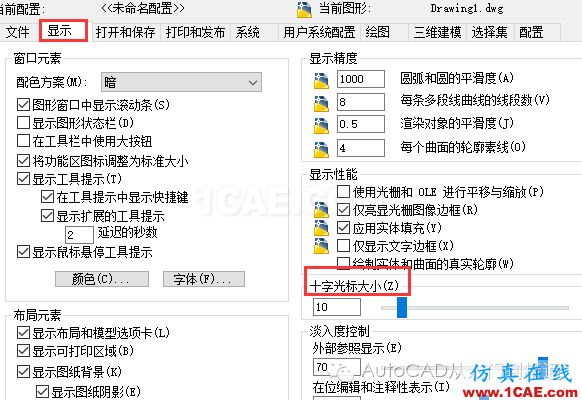
6
比如将原来的10调整为60,然后点击【确定】按钮,然后返回到绘图界面,可以发现十字光标的大小发生了改变,如下图所示。
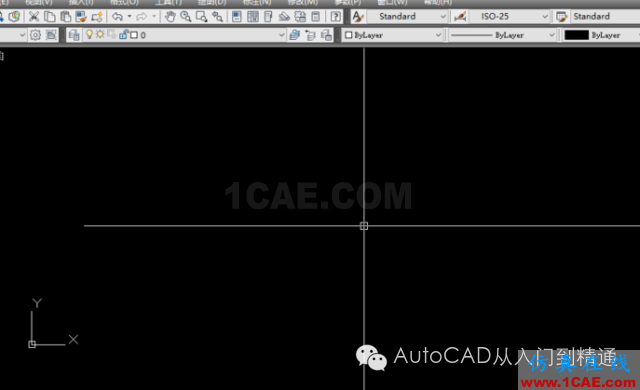
7
熟练使用autocad的朋友也可以使用快捷命令快速打开选项对话窗口,可以直接输入op,然后点击回车键即可打开选项对话窗口,如下图所示。
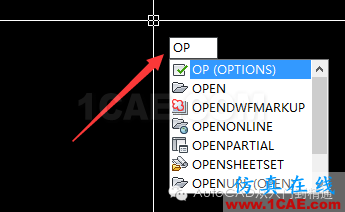
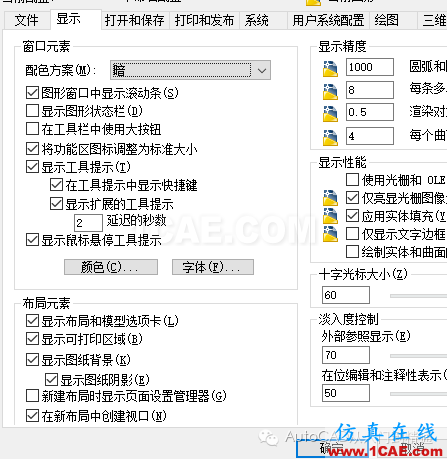
相关标签搜索:如何调整autocad十字光标的大小 AutoCAD培训 AutoCAD培训课程 AutoCAD图纸设计 AutoCAD在线视频 AutoCAD技术学习教程 AutoCAD软件教程 AutoCAD资料下载 Fluent、CFX流体分析 HFSS电磁分析 Ansys培训 Abaqus培训 Autoform培训






